На закладке ![]() «Циклограмма»
основного режима производится расчет цикла изготовления ПСп.
«Циклограмма»
основного режима производится расчет цикла изготовления ПСп.
Информация на экран выводится в следующем виде:

Информация,
отображаемая в этом окне, зависит от позиционирования курсора в дереве ПСп,
выведенном слева. Для построения циклограммы используется кнопка ![]() - «Построить циклограмму».
По ее нажатии выводится окно следующего вида:
- «Построить циклограмму».
По ее нажатии выводится окно следующего вида:
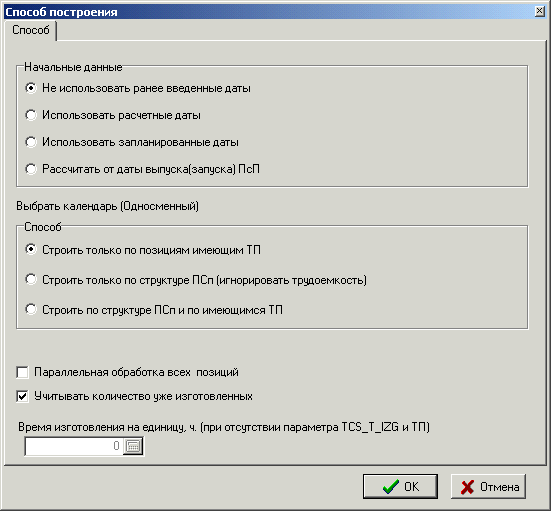
На закладке «Способ» задаются начальные условия и способ построения циклограммы.
· Блок «Начальные данные»:
· Флаг «Не использовать ранее введенные данные» позволяет рассчитать циклограмму с «нуля» игнорируя ранее произведенные расчеты;
· Флаг «Использовать расчетные даты» при расчете цикла берет данные, введенные или занесенные в поля дата и время запуска расчетные и дата и время выпуска расчетные;
· Флаг «Использовать запланированные даты» при расчете цикла берет данные, введенные или занесенные в поля дата и время запуска плановые и дата и время выпуска плановые;
· Флаг «Рассчитать от даты выпуска (запуска)» позволяет рассчитать технологический цикл начиная от даты запуска или выпуска. Если введены обе даты, то технологический цикл строится от даты выпуска.
· Блок «Способ»:
· Флаг «Строить только по позициям, имеющим ТП» позволяет рассчитать циклограмму, используя для определения длительности цикла только данные технологического процесса, загруженного для позиции;
· Флаг «Строить только по структуре ПСп (игнорировать трудоемкость)» позволяет построить циклограмму, используя данные только структуры ПСп и их взаимной входимости, а в качестве длительности цикла использовать значение параметра TCS_T_IZG (время изготовления в часах) номенклатурной позиции, входящей в состав ПСп;
· Флаг «Строить по структуре ПСп и по имеющимся ТП». Этот способ комбинирует возможности двух предыдущих, а именно: Для позиций имеющих ТП использовать данные о длительности из ТП, а при его отсутствии использовать данные параметра TCS_T_IZG.
· В поле «Время изготовления на единицу, ч.» (при отсутствии параметра TCS_T_IZG и ТП) можно задать значение параметра длительности по умолчанию.
· Флаг «Параллельная обработка всех позиций» означает, что циклограмма будет построена исходя из того, что все позиции запускаются одновременно, т.е. в расчет длительности берется количество деталей равное 1. Это собственно минимальный цикл обработки.
Если для построения выбраны способы «Строить только по структуре ПСп (игнорировать трудоемкость)» или «Строить по структуре ПСп и по имеющимся ТП», то в окне «Способ построения» появляется закладка «Исключить классы», на которой задается список классов, которые не включаются в циклограмму (например, покупные, комплектующие и т.д.).
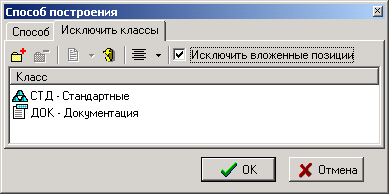
Добавление
классов производится при помощи кнопки ![]() «Добавить»,
а удаление из списка при помощи кнопки
«Добавить»,
а удаление из списка при помощи кнопки ![]() «Удалить».
«Удалить».
Флаг «Исключить вложенные позиции» позволяет исключить из построения циклограммы, позиции, входящие в исключаемые классы. Т.е. например, если стандартное изделие (класс СТД) имеет спецификацию, а в ней есть стандартные собственного изготовления (класс ССИ), то при поднятом флаге они не войдут в расчет, при опущенном - войдут.
После задания начальных условий для расчета и нажатия кнопки «ОК» производится расчет циклограммы.
Дата запуска
или дата выпуска задается в окне, вызываемом кнопкой ![]() . При ее нажатии
выводится окно следующего вида:
. При ее нажатии
выводится окно следующего вида:

· В поле «Коэффициент масштаба» выбирается единица измерения масштаба, т.е. в каких единицах будет построена циклограмма.
· В поле «Масштаб» выбирается значение, которое отражает сколько единиц, выбранных в поле «Коэффициент масштаба», будет выведено в одно деление на экране (деления отражаются вертикальными прерывистыми линиями).
· В поле «Рабочий день (час)» вводится длительность рабочего дня. По умолчанию это значение равно 8 часам. Для расчетов в случае если предприятие работает в несколько смен может быть установлено любое другое значение.
· В поле «Начало раб. смены» вводится время начала смены. Оно используется для определения начального часа при расчете очередной даты.
· В поле «Старт работ» вводится дата запуска ПСп в производства. Если не поднят флаг «Задать дату окончания», то по этой дате рассчитывается дата окончания работ.
· В поле «Окончание работ» вводится планируемая дата выпуска. Это поле доступно при поднятом флаге «Задать дату окончания». В этом случае по этой дате рассчитывается дата запуска ПСп в производство.
Нажатие кнопки
![]() устанавливает масштаб
по ширине. По этой команде циклограмма размещается полностью внутри видимой
области экрана.
устанавливает масштаб
по ширине. По этой команде циклограмма размещается полностью внутри видимой
области экрана.
Флаг «Показать связи» выводит на экран взаимосвязь между номенклатурными позициями ПСп (что во что входит).
Кнопка ![]() «Сохранить в расчетные
данные» производит сохранение даты и времени запуска и даты времени
выпуска по позиции, на которую установлен курсор.
«Сохранить в расчетные
данные» производит сохранение даты и времени запуска и даты времени
выпуска по позиции, на которую установлен курсор.
Кнопка ![]() «Сохранить все в расчетные
данные» производит сохранение даты и времени запуска и даты времени
выпуска по всем позициям, которые включены в циклограмму.
«Сохранить все в расчетные
данные» производит сохранение даты и времени запуска и даты времени
выпуска по всем позициям, которые включены в циклограмму.
Кнопка ![]() «Корректировать вложенные
даты» имеет выпадающее меню с командами:
«Корректировать вложенные
даты» имеет выпадающее меню с командами:
· «Корректировать вложенные даты вправо», «Корректировать вложенные даты влево» - производит пересчет циклограммы исходя из следующих условий: Дата выпуска входящих не должна быть больше даты запуска элемента, куда они входят. По этой команде дата запуска элемента более высокого уровня приводится в соответствие с датами выпуска входящих.
· «Одновременный выпуск» - позволяет построить циклограмму исходя из того, что все комплектующие выпускаются одновременно. В этом случае циклограмма «прижимается вправо».
Выглядит это так:

Для управления датами изготовления номенклатурных позиций используются следующие возможности:
Удерживая клавишу «Ctrl» можно перемещать по экрану линии, отображающие период изготовления позиции, удерживая нажатой правую клавишу мыши. При этом проверяются следующие условия:
Дата и время окончания изготовления входящих не должно быть больше даты начала изготовления узла, в этом случае линия связи подсвечивается красным цветом как показано ниже.
![]()
Здесь время окончания изготовления детали «Основание» больше времени начала изготовления узла «Опора», куда она входит.
Позиция одновременно входит в несколько позиций ПСп, и циклы ее изготовления накладываются друг на друга, в этом случае такие позиции показываются штриховкой, как показано ниже:

В этом примере деталь «Шпилька» входит в «Цилиндр» но при этом она же входит в узел более высокого уровня, и при этом она разнесена на две партии, с разным временем изготовления.
Удерживая клавишу «Shift» нажать левую клавишу мыши. При этом выводится окно следующего вида:

Здесь можно точно задать дату и время запуска и дату и время выпуска номенклатурной позиции, или же изменить длительность выполнения операции. Нажатие кнопки «Подробно» выводит окно следующего вида:
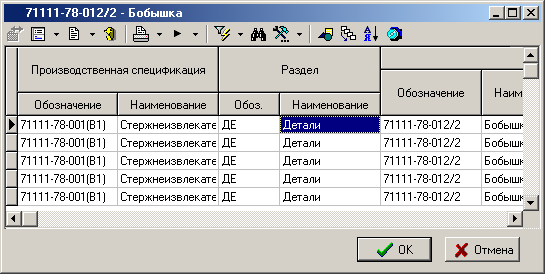
В нем
отображается информация о технологическом процессе изготовления номенклатурной
позиции (информация с закладки ![]() «Техпроцесс»). Нажатие кнопки
«Техпроцесс»). Нажатие кнопки ![]() «Показать используемый ТП»
выводит окно по работе с конкретным ТП, как это описано в режиме «Свод по используемым ТП» (см. раздел 10.3.5).
«Показать используемый ТП»
выводит окно по работе с конкретным ТП, как это описано в режиме «Свод по используемым ТП» (см. раздел 10.3.5).
Для того чтобы более детально рассмотреть цикл входящих в полную циклограмму элементов, существует команда «Выбрать позицию перечня». При этом выбранная позиция будет отображаться на отдельном листе циклограммы.
Также позицию можно вынести на отдельный лист, кликнув на ней 2 раза левой клавишей мыши.

Для того чтобы убрать выделенные листы, необходимо выбрать команду «Очистить список».
См. также: